Як завантажити відео YouTube на мобільний телефон
Різне / / November 28, 2021
YouTube пропонує мільйони відео для користувачів у всьому світі. На YouTube можна легко знайти все, як-от кулінарні відео, відео про ігри, огляди технічних гаджетів, останні відео пісень, фільми, веб-серіали та багато іншого. Іноді ви можете натрапити на відео YouTube, яке вам дуже сподобалося, і ви можете завантажити відео YouTube на свій мобільний. Тепер питання як завантажити відео YouTube у мобільній галереї?
YouTube не дозволяє користувачам завантажувати відео безпосередньо зі своєї платформи. Однак можна використовувати сторонні інструменти та програми для завантаження відео YouTube на свій мобільний телефон. У цьому посібнику ми покажемо вам обхідний шлях як завантажити відео з YouTube на мобільний телефон.
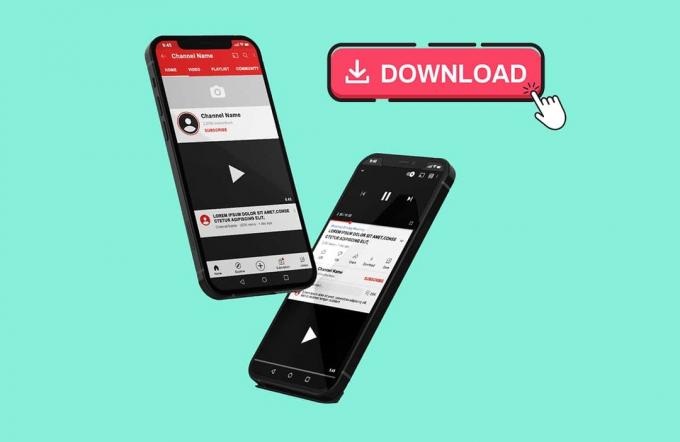
Зміст
- Як завантажити відео YouTube на мобільний телефон
- Як завантажити відео YouTube на Android
- Крок 1. Завантажте Master File
- Крок 2. Скопіюйте посилання на відео на YouTube
- Крок 3. Перейдіть на веб-сайт Yt1s.com
- Крок 4: Запустіть File Master
- Крок 5. Перемістіть відео YouTube у свою галерею
- Як завантажити відео YouTube на iPhone
- Крок 1. Завантажте програму Document 6
- Крок 2. Скопіюйте посилання на відео YouTube
- Крок 3. Запустіть веб-браузер програми Document 6
- Крок 4. Відкрийте програму Документ 6
Як завантажити відео YouTube на мобільний телефон
Як завантажити відео YouTube на Android
Якщо ви користуєтеся Android і хочете завантажити відео YouTube на свій телефон, ви можете виконати наведені нижче дії.
Крок 1. Завантажте Master File
Першим кроком є завантаження головного файлу на свій пристрій Android. Файл Master — це, як і будь-який інший файловий менеджер, але він дозволяє легко переглядати та переміщувати завантажені відео до галереї телефону. Оскільки багато користувачів не знають, як завантажити відео YouTube на свої мобільні телефони, ця програма стане в нагоді.
1. Відкрийте магазин Google Play на своєму пристрої та знайдіть Майстер файлів від SmartVisionMobi.
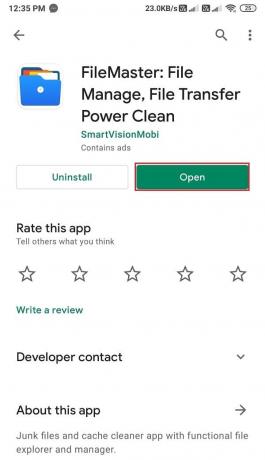
2. Знайдіть програму в результатах пошуку та встановіть її на свій пристрій.
3. Після успішного встановлення програми, надати необхідні дозволи.
Крок 2: Скопіюйте посилання на відео на YouTube
Ця частина передбачає копіювання посилання на відео YouTube, яке ви хочете завантажити на свій пристрій Android. Оскільки YouTube не дозволяє безпосередньо завантажувати відео, ви повинні завантажувати їх опосередковано, скопіюючи адресу посилання відео YouTube.
1. Запустіть YouTube додаток на вашому пристрої.
2. Перейдіть до відео який ви хочете завантажити.
3. Натисніть на Кнопка "Поділитися". під вашим відео.

4. нарешті, виберіть в Копіювати посилання варіант.

Крок 3: Перейдіть на веб-сайт Yt1s.com
Yt1s.com це веб-сайт, який дозволяє без зусиль завантажувати відео YouTube безкоштовно. Щоб завантажити відео YouTube на мобільний пристрій без програми YouTube, виконайте наведені нижче дії.
1. Запустіть Браузер Chrome на своєму пристрої та знайдіть yt1s.com в рядку пошуку URL.
2. Після того, як ви перейдете на веб-сайт, вставити посилання відео YouTube у вікно на екрані. Перевірте знімок екрана для довідки.
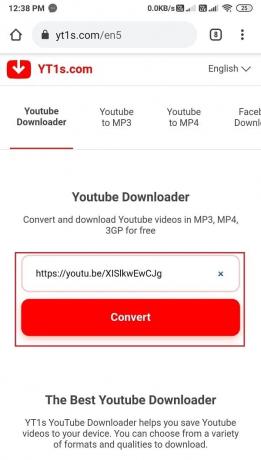
3. Натисніть на Перетворити.
4. Тепер ти можеш виберіть якість відео яке ви хочете завантажити, натиснувши спадне меню під вашим відео.

5. Після вибору якості відео натисніть на Отримати посилання.
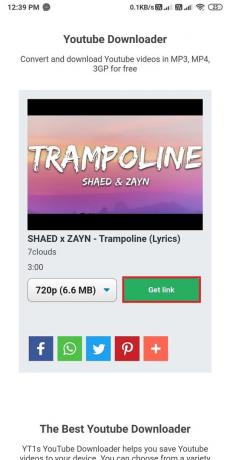
6. Зачекайте, поки веб-сайт перетворить ваше відео YouTube у бажаний формат файлу.
7. нарешті, натисніть Завантажити щоб отримати відео на свій мобільний телефон, і відео почне автоматично завантажуватися на ваш телефон Android.
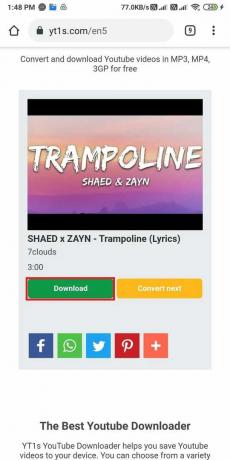
Читайте також:Виправлено завантаження відео YouTube, але не відтворення відео
Крок 4: Запустіть File Master
Після завантаження відео YouTube настав час керувати відеофайлом на своєму пристрої.
1. Відкрийте Програма-головний файл з панелі програм на вашому пристрої.
2. Натисніть на Вкладка Інструменти знизу екрана.
3. Під Категорії, перейдіть до Розділ відео.

4. Натисніть на Завантажити.
5. Тепер ви зможете переглянути своє відео YouTube в розділі завантаження.

6. Щоб відтворити відео, торкніться його та відкрийте його за допомогою медіаплеєра Android.
Крок 5: Перемістіть відео YouTube у свою галерею
Якщо ви хочете перемістити відео YouTube в галерею свого телефону, але не знаєте, як вам може стати в нагоді File master.
1. Відкрийте програму File master.
2. Виберіть Інструменти на вкладку знизу.
3. Йти до Відео.

4. Натисніть на Завантажити розділ.
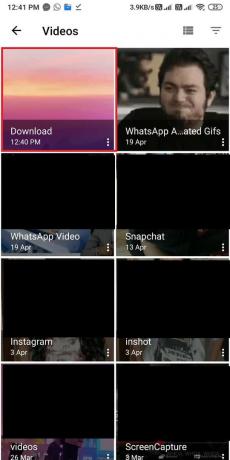
5. Знайдіть і торкніться відео YouTube. Виберіть «Копіювати до» опцію зі спливаючого меню.

6. Нарешті, ви можете виберіть ваш Внутрішнє сховище а потім виберіть Папка щоб перемістити відео.
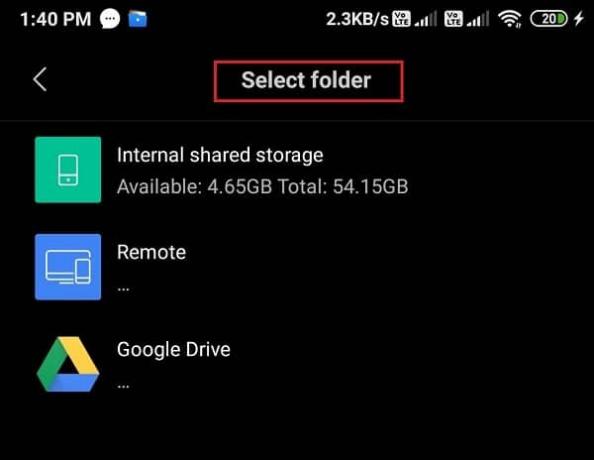
Читайте також:3 способи заблокувати рекламу YouTube на Android
Як завантажити відео YouTube на iPhone
Якщо ви користуєтеся iPhone, ви можете виконати ці дії завантажте відео YouTube на свій iPhone.
Крок 1. Завантажте програму Document 6
Документ 6 дозволяє керувати їхніми файлами, оскільки це програма для керування файлами для користувачів IOS.

- Перейдіть до магазину додатків на своєму пристрої.
- Шукати Документ 6 за допомогою рядка пошуку.
- Вам потрібно встановити Документ 6 від Readdle.
- Після того, як ви знайдете програму document 6 у результатах пошуку, натисніть на Отримати щоб встановити його.
Крок 2. Скопіюйте посилання на відео YouTube
Ви повинні скопіювати посилання на відео YouTube, яке ви хочете завантажити на свій пристрій. Якщо вам цікаво як завантажити відео YouTube на мобільний телефон без програми, вам знадобиться посилання на відео YouTube.
1. Запустіть програму YouTube на своєму пристрої.
2. Перейдіть до відео який ви хочете завантажити.
3. Натисніть на Кнопка "Поділитися". нижче відео.
4. Тепер натисніть на Копіювати посилання варіант.
Крок 3. Запустіть веб-браузер програми Document 6
Тепер вам потрібно відкрити веб-браузер програми document 6. Простими словами, ви повинні отримати доступ до свого веб-браузера через програму document 6.
1. Запустіть документ 6 на своєму пристрої та натисніть на компас, щоб відкрити веб-браузер.
2 Після запуску веб-браузера перейдіть на сторінку yt1s.com в адресному рядку та натисніть Enter.
3. Тепер на веб-сайті ви побачите поле посилання, куди потрібно вставити посилання на відео YouTube, яке ви хочете завантажити.
4. Після того, як ви вставите посилання, натисніть на Перетворити.
5. Виберіть Якість відео і Формат файлу натиснувши на спадне меню.
6. Натисніть на Отримати посилання.
7. Веб-сайт автоматично почне конвертувати ваше відео у бажаний формат файлу.
8. Нарешті, натисніть на Кнопка завантаження щоб отримати відео на свій iPhone.
Читайте також:15 найкращих безкоштовних альтернатив YouTube
Крок 4. Відкрийте програму Документ 6
Після завантаження відео ви можете керувати відеофайлом на своєму пристрої за допомогою програми document 6.
1. Відкрийте програму document 6 і натисніть на Значок папки з лівого нижнього краю екрана.
2. Натисніть на Папка завантажень щоб отримати доступ до всіх останніх завантажень.
3. тепер, знайдіть своє відео YouTube у завантаженні розділу та торкніться його, щоб відтворити його в програмі document 6.
У вас також є можливість переміщення відео в галерею телефону. Ось як перемістити відео в галерею телефону:
1. Щоб перемістити відео в галерею телефону, перейдіть до свого відео в розділі завантаження програми document 6 і натисніть на три горизонтальні точки в кутку відео.
2. Натисніть на Поділитися та виберіть Зберегти у файлах. Однак ця опція доступна для користувачів з iOS 11. Ви не зможете перемістити своє відео, якщо у вас старіший iPhone.
3. Тепер натисніть на «На моєму iPhone».
4. Тепер виберіть будь-яку папку та натисніть Додати.
5. Перейдіть до програми для файлів iPhone.
6. Натисніть на браузер у нижньому правому куті.
7. Натисніть на «На моєму iPhone» і знайдіть своє відео.
8. Торкніться відео та натисніть на Кнопка "Поділитися"..
9. Нарешті, натисніть на Зберегти відео.
Часті запитання (FAQ)
Q1. Як я можу завантажити відео YouTube безпосередньо на свій Android?
Ви можете використовувати сторонні програми для завантаження відео, які доступні в магазині Google Play. Крім того, якщо ви не хочете завантажувати будь-які сторонні програми на свій пристрій, ви можете скористатися веб-сайтом Yt1s.com. Запустіть браузер Chrome за умовчанням на своєму пристрої Android і перейдіть на YT1s.com. На веб-сайті ви побачите поле, куди потрібно вставити посилання на відео YouTube, яке ви хочете завантажити. Тому перейдіть на YouTube і скопіюйте посилання на відео, натиснувши кнопку поділитися під відео. Поверніться на веб-сайт і вставте посилання в поле, щоб завантажити відео.
Q2. Як завантажити відео YouTube в галерею телефону?
Щоб завантажити відео YouTube у галерею телефону, вам знадобиться програма для керування файлами. Завантажте файл master на пристрої Android і додаток Document 6 на iPhone. Тепер, щоб завантажити відео YouTube в галерею телефону, ви можете дотримуватись нашого докладного посібника.
Q3. Який додаток може завантажувати відео YouTube на мобільний телефон?
Деякі програми та веб-сайти сторонніх розробників дозволяють завантажувати відео YouTube безпосередньо на пристрій Android. Деякі з цих програм є відео, завантаженими IncshotInc, безкоштовним завантажувачем відео компанією Simple Design Ltd, і так само ви можете знайти різні програми. Усі ці програми вимагають від вас скопіювати та вставити посилання на відео YouTube, яке ви хочете завантажити на свій пристрій.
Рекомендовано:
- Як відключити «Відео призупинено. Продовжуйте дивитися» на YouTube
- Як помістити відео YouTube на повтор на комп’ютері чи мобільному пристрої
- 3 способи додати обкладинку альбому в MP3 у Windows 10
- Як зламати гру Chrome Dinosaur
Сподіваємося, що цей посібник був корисним і ви змогли завантажте відео YouTube на свій мобільний телефон. Якщо у вас все ще залишилися запитання щодо цієї статті, не соромтеся задавати їх у розділі коментарів.



